CAD中镜像的使用方法
溜溜自学 室内设计 2021-12-21 浏览:1069
大家好,我是小溜,在CAD绘制对称的图形时,镜像工具就能节约大量的时间跟精力,其使用方法简单,,所谓镜像,就像照镜子需要镜子一样,在CAD中,它需要找到一个对称轴,下面小溜就给大家分享一下,CAD中镜像的使用方法,希望能帮助到大家,感兴趣的小伙伴可以关注了解一下。
想要更深入的了解“CAD”可以点击免费试听溜溜自学网课程>>
工具/软件
电脑型号:联想(lenovo)天逸510s; 系统版本:Windows7; 软件版本:CAD2010
方法/步骤
第1步
打开CAD,如图所示,有一个圆,现以它为目标镜像另一个圆。
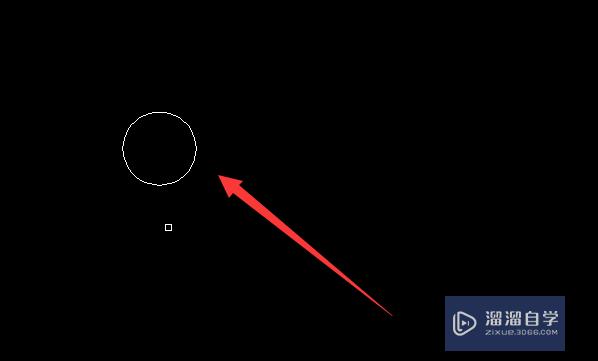
第2步
做镜像之前,首先必须要找到一个对称轴,才能根据这个对称轴来镜像,就想照镜子需要镜子一样。如图所示做一条直线为其对称轴。
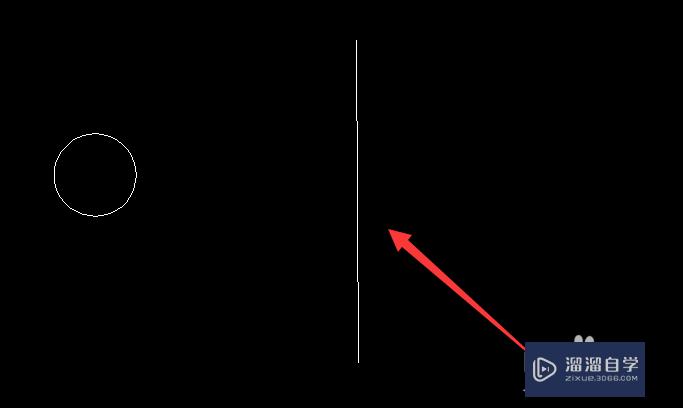
第3步
点击修改——镜像。或者直接输入快捷命令“mi”。
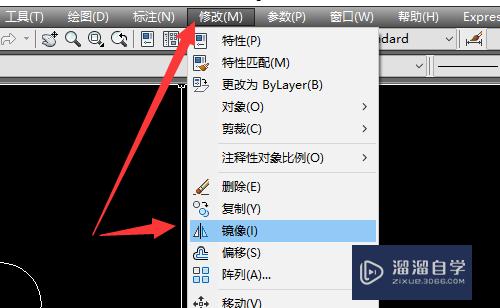
第4步
选择你要镜像的目标。
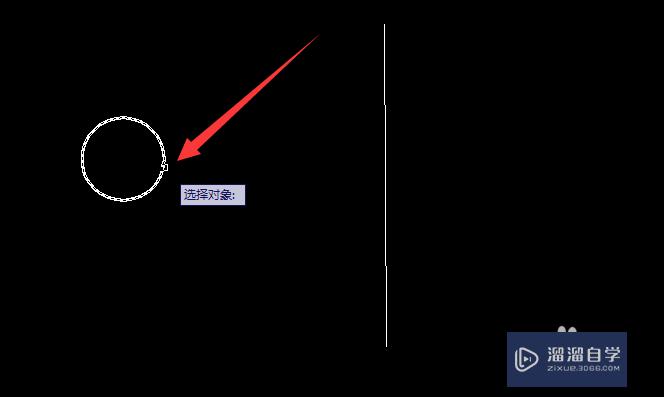
第5步
指定镜像的第一个点,也就是对称轴的第一个点。
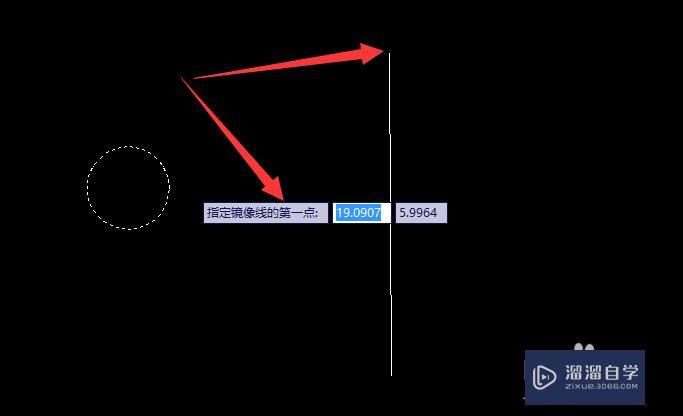
第6步
指定镜像的第二个点,也就是对称轴的第二个点。
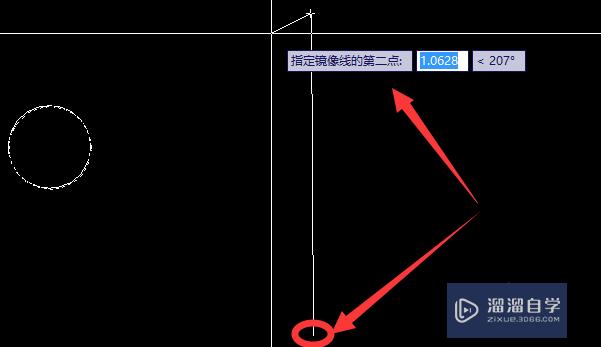
第7步
要删除源对象吗?默认是否“n”,如果不删除,直接回车即可;如果要删除则输入“y”,即可删除。
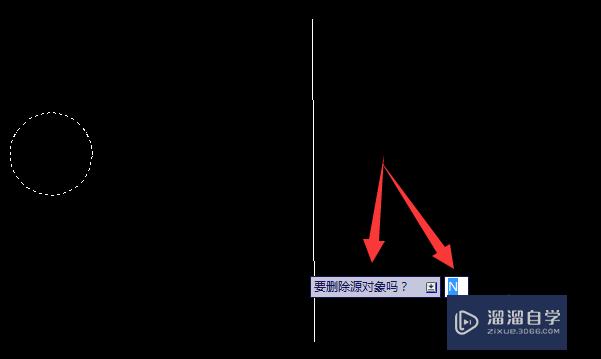
第8步
完成,成果如下。
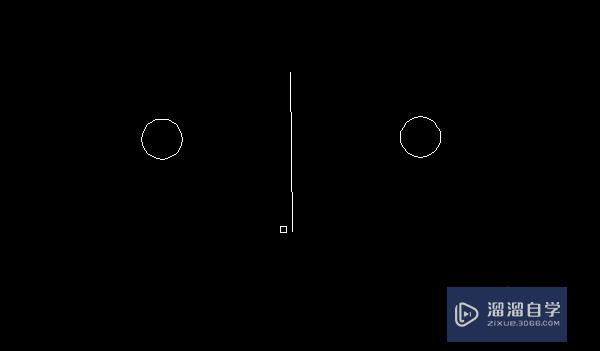
温馨提示
以上就是关于“CAD中镜像的使用方法”全部内容了,小编已经全部分享给大家了,还不会的小伙伴们可要用心学习哦!虽然刚开始接触CAD软件的时候会遇到很多不懂以及棘手的问题,但只要沉下心来先把基础打好,后续的学习过程就会顺利很多了。想要熟练的掌握现在赶紧打开自己的电脑进行实操吧!最后,希望以上的操作步骤对大家有所帮助。
相关文章
距结束 06 天 03 : 17 : 36
距结束 01 天 15 : 17 : 36
首页









